Handleiding
Je bekijkt pagina 9 van 128
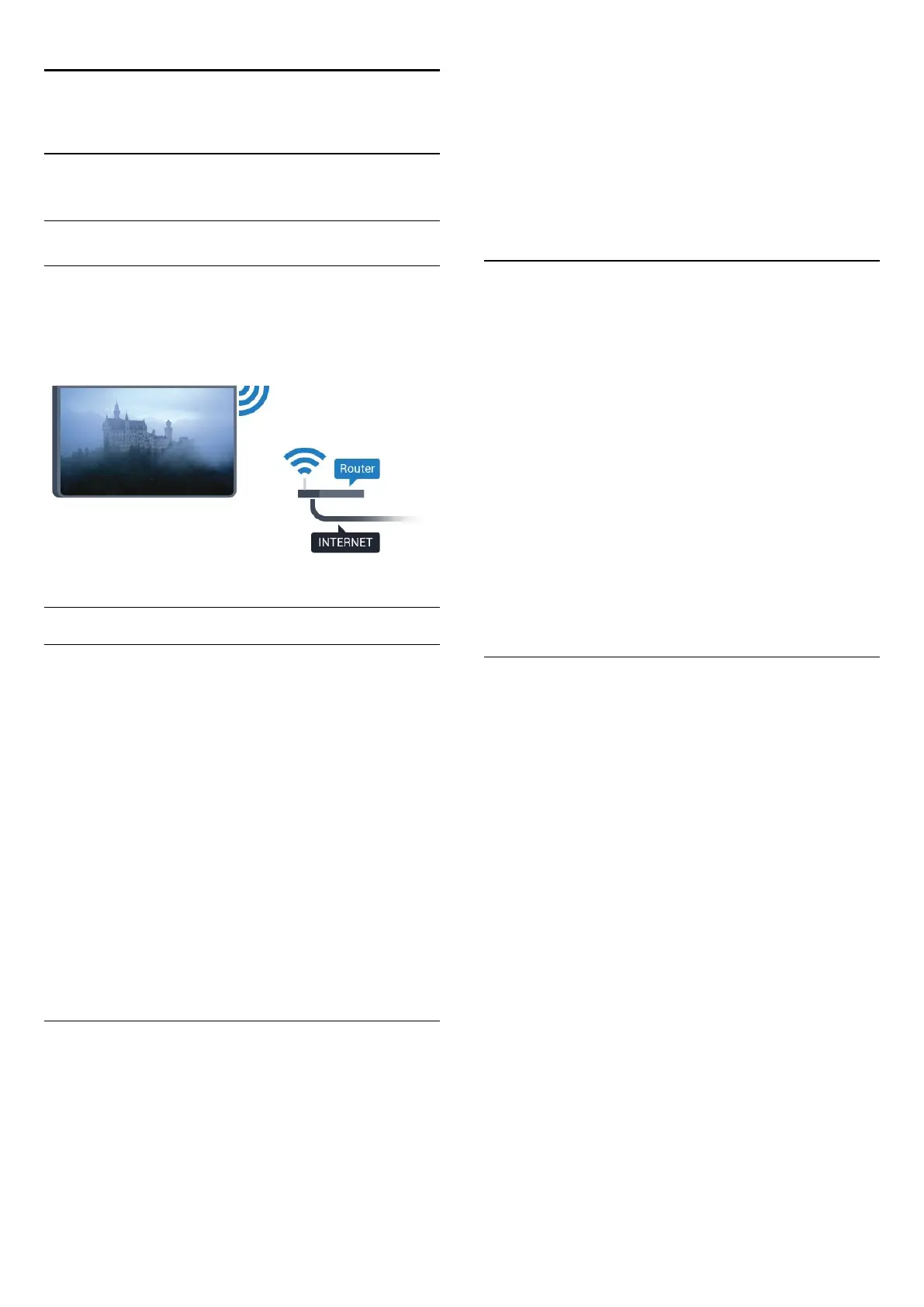
3
Netwerk
3.1
Verbinden met netwerk
Draadloze verbinding
Wat hebt u nodig
Als u de TV draadloos wilt aansluiten op internet, hebt u een Wi-
Fi-router met een internetverbinding nodig.
Gebruik een snelle internetverbinding (breedband).
Verbinding maken
Draadloos
Een draadloze verbinding tot stand brengen…
1 - Druk op
en druk op
(links)
Configuratie
.
2 - Klik op
Netwerk
en op
Verbinden met netwerk
.
3 - Klik op
Draadloos
.
4 - Klik in de lijst met gevonden netwerken op uw draadloze
netwerk. Als uw netwerk zich niet in de lijst bevindt omdat de
netwerknaam verborgen is (u hebt de SSID-broadcast van de
router ingeschakeld), selecteert u
Naam invoeren
en voert u de
netwerknaam zelf in.
5 - Afhankelijk van uw type router kunt u nu de coderingssleutel
(WEP, WPA of WPA2) invoeren. Als u de coderingssleutel voor
dit netwerk al eens eerder hebt ingevoerd, klikt u op
OK
om
direct verbinding te maken.
6 - Er verschijnt een bericht wanneer de verbinding tot stand is
gebracht.
WPS
Als uw router beschikt over WPS, kunt u direct zonder zoeken
verbinding maken met die router. Als apparaten in uw draadloze
netwerk gebruikmaken van het WEP-beveiligingssysteem, kunt u
WPS niet gebruiken.
1 - Druk op
HOME om het Hoofdmenu te openen.
2 - Klik in de menubalk op
Apps
en vervolgens
op
Configuratie
.
3 - Klik op
Netwerk
en op
Verbinden met netwerk
.
4 - Klik op
WPS
.
5 - Ga naar de router, druk op de knop WPS en ga binnen 2
minuten terug naar de TV.
6 - Klik op
Aansluiten
om de verbinding tot stand te brengen.
7 - Er verschijnt een bericht wanneer de verbinding tot stand is
gebracht.
WPS met pincode
Als uw router beschikt over WPS met een pincode, kunt u
direct zonder zoeken verbinding maken met die router. Als
apparaten in uw draadloze netwerk gebruikmaken van het WEP-
beveiligingssysteem, kunt u WPS niet gebruiken.
1 - Druk op
HOME om het Hoofdmenu te openen.
2 - Klik in de menubalk op
Apps
en vervolgens
op
Configuratie
.
3 - Ga naar
Netwerk
en klik op
Verbinden met netwerk
.
4 - Klik op
WPS met pincode
.
5 - Noteer de 8-cijferige pincode die op het scherm wordt
weergegeven, en voer die code in de routersoftware op uw PC
in. In de routerhandleiding leest u waar in de routersoftware u
de pincode dient op te geven.
6 - Klik op
Aansluiten
om de verbinding tot stand te brengen.
7 - Er verschijnt een bericht wanneer de verbinding tot stand is
gebracht.
Problemen
Draadloos netwerk wordt niet gevonden of wordt gestoord
• Magnetrons, DECT-telefoons of andere Wi-Fi 802.11b/g/n-
apparaten in de buurt kunnen storing veroorzaken op het
draadloze netwerk.
• Controleer of alle firewalls binnen uw netwerk draadloze
verbinding met de TV toestaan.
• Als het draadloze thuisnetwerk niet goed werkt, gebruik dan
een bekabelde netwerkinstallatie.
Internet werkt niet
• Als de verbinding met de router in orde is, controleert u of de
router verbinding heeft met internet.
De PC en de internetverbinding zijn traag
• Raadpleeg de handleiding van uw draadloze router voor
informatie over het bereik binnenshuis, de overdrachtssnelheid
en andere factoren die de signaalkwaliteit kunnen beïnvloeden.
• Voor uw router is een snelle internetverbinding (breedband)
aanbevolen.
DHCP
• Als er geen verbinding kan worden gemaakt, controleert u de
DHCP-instelling van de router. DHCP moet zijn ingeschakeld.
9
Bekijk gratis de handleiding van Philips 8900 Curved series 55PUS8909C, stel vragen en lees de antwoorden op veelvoorkomende problemen, of gebruik onze assistent om sneller informatie in de handleiding te vinden of uitleg te krijgen over specifieke functies.
Productinformatie
| Merk | Philips |
| Model | 8900 Curved series 55PUS8909C |
| Categorie | Televisie |
| Taal | Nederlands |
| Grootte | 16875 MB |
Caratteristiche Prodotto
| Kleur van het product | Zwart |
| Jaarlijks energieverbruik | 155 kWu |
| Gewicht verpakking | 30200 g |
| Breedte verpakking | 1341 mm |
| Diepte verpakking | 264 mm |







